Jak wyłączyć lub włączyć program Windows Defender w systemie Windows 10
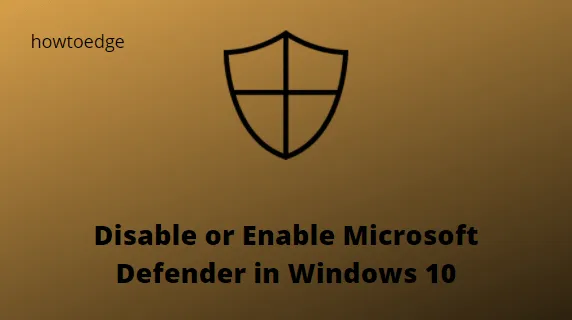
Domyślnym oprogramowaniem antywirusowym firmy Microsoft jest Defender Antivirus. Ta aplikacja chroni przed niechcianymi wirusami i złośliwym oprogramowaniem na Twoich komputerach. Chociaż to oprogramowanie jest jednym z najpopularniejszych rozwiązań antywirusowych dla komputerów, od czasu do czasu może zaistnieć potrzeba wyłączenia ochrony. W tym poście omówimy trzy różne sposoby wyłączania programu antywirusowego Microsoft Defender na komputerach z systemem Windows 11/10.
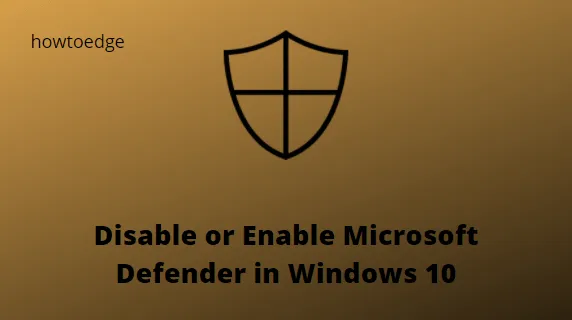
Jak wyłączyć lub włączyć program Windows Defender w systemie Windows 11/10
Czy chcesz wyłączyć Windows Defender (wbudowaną aplikację systemu Windows) w swoim systemie? Jeśli tak, możesz zrobić to samo na trzy różne sposoby opisane w tym artykule. Zabezpieczenia systemu Windows odgrywają kluczową rolę w ochronie Twojego komputera przed podejrzanym atakiem podobnym do tego, jakiego dokonały Kaspersky i Norton .
Programy te mają pewne zaawansowane funkcje, których brakuje, takie jak monitorowanie sieci, blokowanie nowej instalacji oprogramowania itp. Windows Defender zajmuje nawet więcej miejsca w porównaniu do wyżej wymienionych aplikacji. Oto powody, dla których kilku użytkowników wyłącza program Windows Defender w swoim systemie. Trzy różne metody wykorzystują ustawienia lokalne, edytor rejestru i edytor lokalnych zasad grupy.
Zalecane: Jak zaktualizować program antywirusowy Windows Defender.
1. Poprzez Ustawienia Systemowe
Możesz wyłączyć program Windows Defender za pomocą aplikacji Ustawienia lokalne. Jest to łatwy proces bez żadnej złożoności. Aby to zrobić, musisz wykonać następujące kroki:
- Naciśnij klawisze Windows+R, aby otworzyć okno dialogowe Uruchom.
- Wpisz Windowsdefender: w polu tekstowym i naciśnij Enter.
- Następnie wybierz kategorię Ochrona przed wirusami i zagrożeniami .
- W sekcji Ustawienia ochrony przed wirusami i zagrożeniami kliknij łącze Zarządzaj .
- Teraz wyłącz następujące przełączniki dwustabilne (zobacz także migawkę).
- Ochrona w czasie rzeczywistym
- Ochrona dostarczana w chmurze
- Automatyczne przesyłanie próbek


Dodaj komentarz